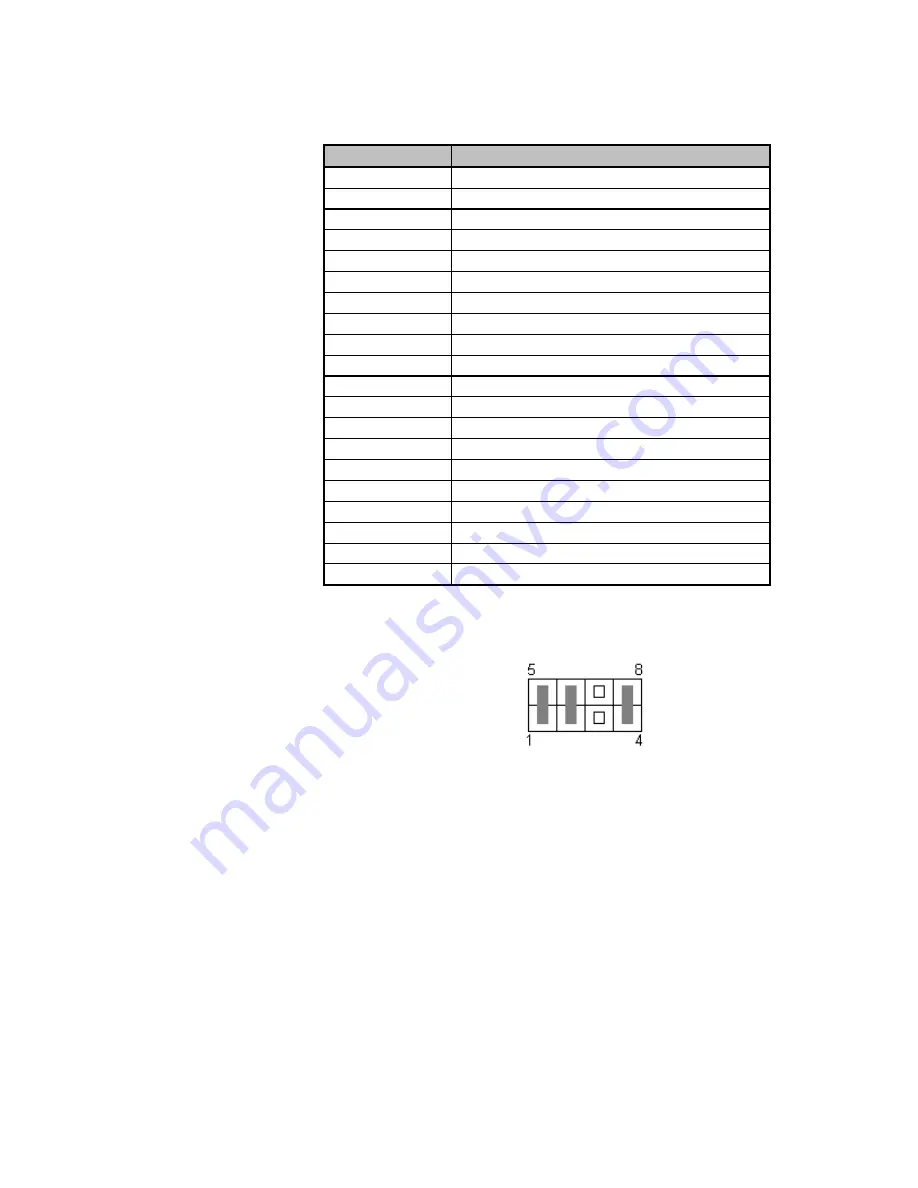
Chapter 4 - System Board
4-7
Table 4-3
Connector Functions
Connector
Function
CN1
3-pin power connector
CN2
10-pin power connector
CN3
10-pin power connector
CN4
14-pin power connector
CN5
RDM connector
CN6
RDM connector
CN7
Backplane LED connector
CN8
12-pin power connector
CN9
Front panel connector for twin-tower housing
CN10
Diskette drive connector
CN11
PS/2 keyboard/mouse connector
CN12
IDE hard disk connector
CN13
Serial port connector
CN14
Parallel port/VGA port connector
CN16
Hard disk LED connector
CN17
Reset/RDM cable connector
J1
VRM connector 1 (for CPU 1)
J6
VRM connector 2 (for CPU 2)
J17
50-pin narrow SCSI connector
J20
68-pin wide SCSI connector
Figure 4-5 shows the CN15 default setting indicating the clock frequency ratio of
3. Ask a qualified technician when changing the clock frequency ratio.
Figure 4-5 Clock Frequency Ratio Setting (CN15)
Summary of Contents for AcerAltos 19000
Page 1: ...AcerAltos 19000 User s Guide ...
Page 30: ...AcerAltos 19000 User s Guide 1 14 ...
Page 36: ...AcerAltos 19000 User s Guide 2 6 2 2 2 Mouse Figure 2 4 Connecting a Mouse ...
Page 37: ...Chapter 2 Setting Up the System 2 7 2 2 3 VGA Monitor Figure 2 5 Connecting a VGA Monitor ...
Page 49: ...Chapter 3 System Housing 3 7 Figure 3 7 Removing the Lower Front Panel Door ...
Page 74: ...AcerAltos 19000 User s Guide 4 18 ...
Page 162: ...AcerAltos 19000 User s Guide 7 32 ...
Page 172: ...AcerAltos 19000 User s Guide A 10 ...
Page 186: ...AcerAltos 19000 User s Guide B 14 ...
Page 209: ...Index 5 W When to Use the SCSISelect Utility 7 3 ...






























